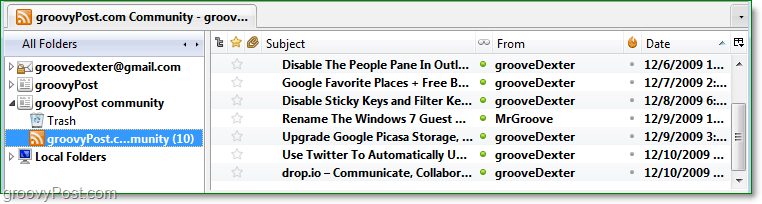Hinzufügen von RSS- und Newsfeeds zu Thunderbird 3
Mozilla Thunderbird / / March 17, 2020
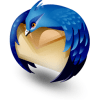
Thunderbird 3 ist zwar eines der schnellsten E-Mail-Programme auf dem Markt, verliert jedoch an Geschwindigkeit, wenn Sie ein zweites Programm laden müssen, um Ihre Feeds zu lesen. Mit Thunderbird 3 können Sie gleichzeitig E-Mails lesen und Feeds überprüfen.
Das einzige Problem mit dem Feed Reader in Thunderbird ist jedoch, dass es schwierig sein kann, ihn zu finden und zu aktivieren. Als ich Thunderbird zum ersten Mal geladen habe, habe ich einige Minuten gebraucht, um herauszufinden, ob es überhaupt in der Lage war, meine Lieblings-RSS-Feeds zu lesen.
Glücklicherweise gibt es eine Möglichkeit, Feeds als Abonnements hinzuzufügen, und die Methode ist ziemlich einfach (wenn Sie wissen, wo Sie suchen müssen).
Hinzufügen von RSS und anderen Newsfeeds zu Thunderbird 3
1. In Thunderbird 3 KlickenWerkzeuge dann KlickenAccount Einstellungen
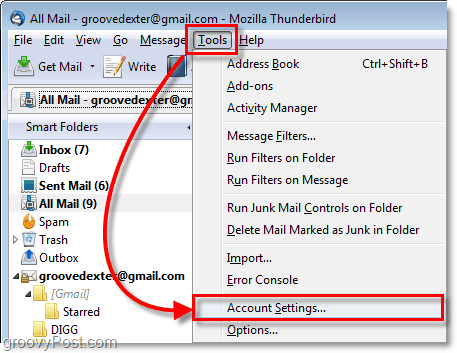
2. Im Fenster Kontoeinstellungen KlickenKontoaktionen dann WählenAnderes Konto hinzufügen
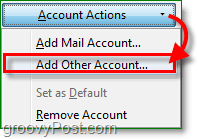
3. Sie befinden sich jetzt beim Einrichten des neuen Kontos. KlickenBlogs & Newsfeeds dann KlickenNächster.
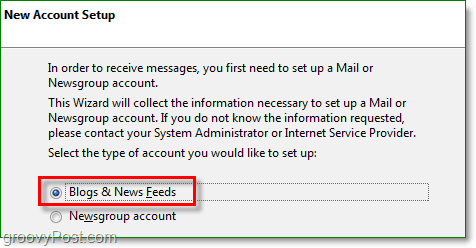
4. Geben Sie auf der nächsten Seite den Namen ein, den Sie diesem Ordner geben möchten. Art in deiner gewünschter Kontoname dann KlickenNächster. Auf der nächsten Seite müssen Sie nur noch etwas tun KlickenFertig.
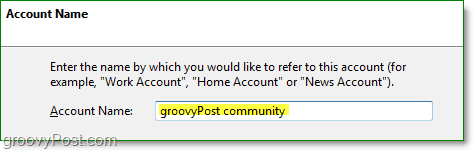
5. Jetzt sehen Sie das Konto, das Sie gerade hinzugefügt haben, im linken Bereich des Fensters "Kontoeinstellungen". Klicken Das Konto und dann KlickenAbonnements verwalten.
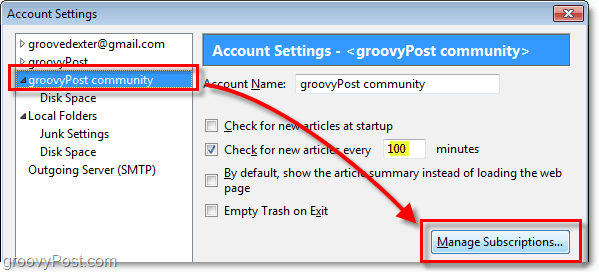
6. KlickenHinzufügen dann im Popup Art oder Einfügen in dem Feed-URL dann Klickenin Ordnung
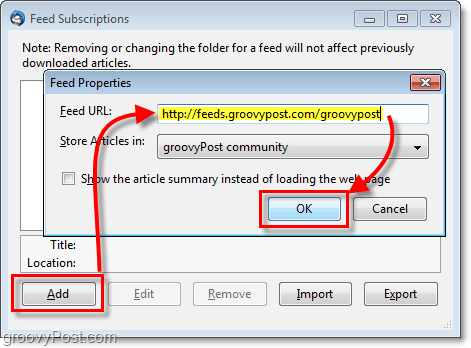
Wenn Sie jetzt auf den Ordnernamen klicken, können Sie den Feed sehr schnell unter seinem Unterfenster anzeigen. Dieser Prozess ist ideal zum Archivieren, Organisieren und schnellen Teilen aller Ihrer Feeds.